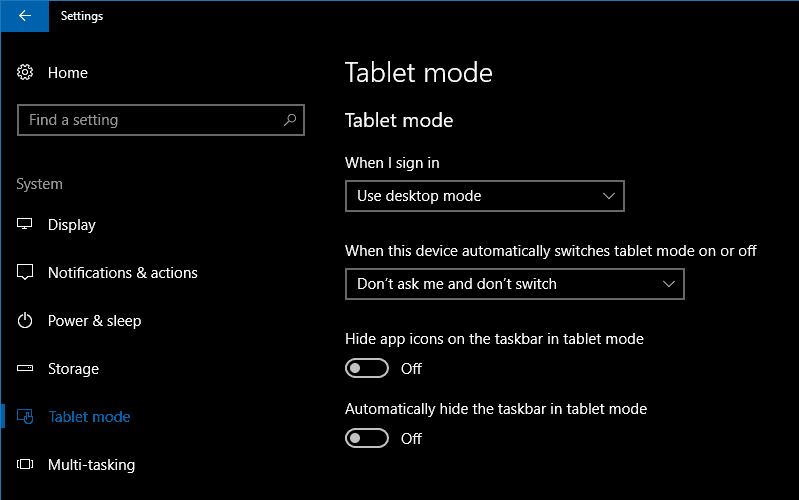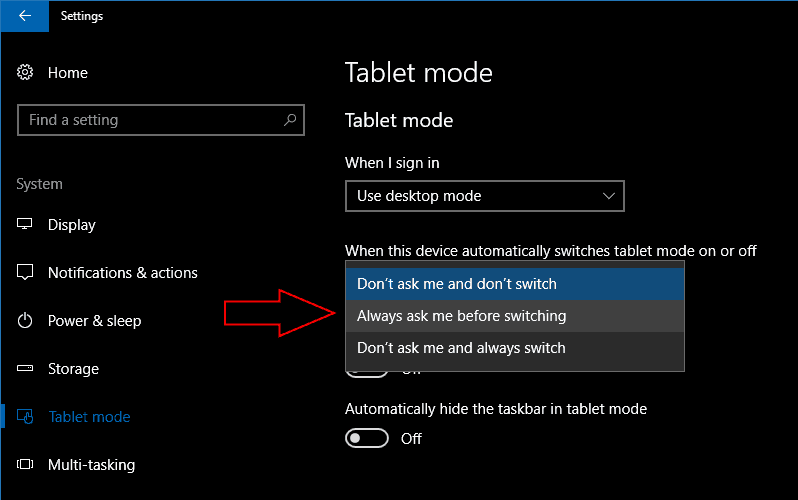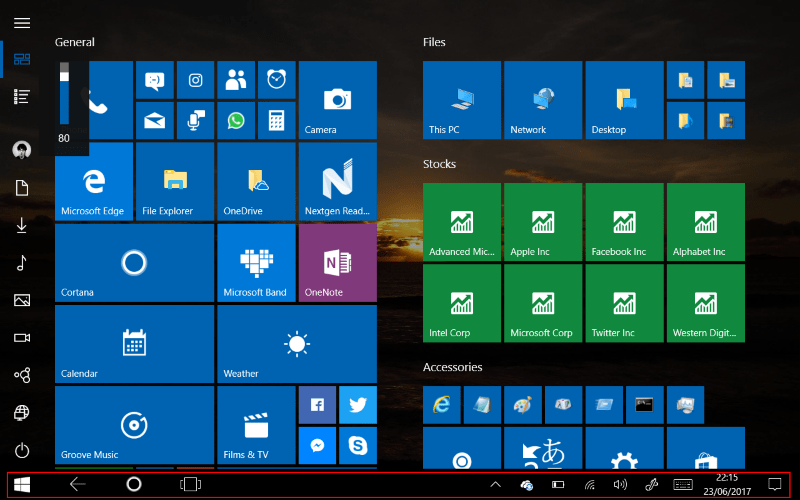Como personalizar sua experiência no modo Tablet em conversíveis com Windows 10
O recurso de modo tablet do Windows 10 permite que você use o sistema operacional com uma experiência de inicialização em tela inteira. É semelhante à tela Iniciar do Windows 8, colocando tudo ao seu alcance quando você usa o toque como seu método de entrada principal. O Windows pode desativar automaticamente o modo tablet quando você conecta um teclado, permitindo que você alterne facilmente entre a tela Iniciar e a área de trabalho completa.
Se você estiver usando um dispositivo habilitado para toque, o modo tablet provavelmente estará habilitado por padrão. Se não estiver, você pode ativá-lo manualmente usando o botão de alternância rápida “Modo tablet” no Action Center. Em PCs conversíveis como o Surface Pro da Microsoft, o modo tablet deve ser configurado para reverter para a área de trabalho quando um teclado for conectado. Para alterar esse comportamento, abra o aplicativo Configurações na categoria “Sistema” e na página “Modo Tablet”.
Nesta tela, você verá todas as configurações relacionadas ao modo tablet. A primeira opção suspensa, “Quando eu entrar”, permite que você escolha se o modo tablet deve ser ativado por padrão ao iniciar o dispositivo. As opções são “Usar modo tablet”, “Usar modo desktop” e “Usar o modo apropriado para meu hardware”. Este último permitirá que o Windows escolha se deseja usar o modo tablet, com base na conexão de métodos de entrada da área de trabalho, como mouse e teclado.
Você pode alterar o que acontece quando você conecta ou remove um teclado ou dock com o menu suspenso “Quando este dispositivo liga ou desliga automaticamente o modo tablet”. A opção “Não me pergunte e não mude” irá ignorar a mudança na configuração do seu dispositivo, mantendo o seu dispositivo no modo que você estava usando anteriormente. “Não me pergunte e sempre mude” fará o oposto, sempre mudando o modo sem primeiro avisar você. Se você deseja controlar o interruptor sozinho, use a opção “Sempre me perguntar antes de alternar” para obter uma notificação a cada vez que permite que você decida se deseja alternar o estado do modo tablet.
Os dois botões na parte inferior da página permitem que você personalize o próprio modo tablet. Você pode ocultar a barra de tarefas nos aplicativos do modo tablet com “Ocultar automaticamente a barra de tarefas no modo tablet”. Isso oferece uma experiência que lembra o Windows 8, permitindo que o aplicativo em execução utilize toda a sua tela. Você ainda pode deslizar de baixo para cima na tela para visualizar a barra de tarefas.
O outro botão de alternância, “Ocultar ícones de aplicativos na barra de tarefas no modo tablet”, removerá os ícones de aplicativos em execução da barra de tarefas. Você fica com apenas a bandeja do sistema e os botões Cortana e Visualização de Tarefas. Isso proporciona uma barra de tarefas menos confusa em tablets menores. Isso também leva a uma aparência mais unificada e minimalista, removendo as formas e cores díspares dos ícones do aplicativo.
O modo Tablet não tem muitas configurações que você pode alterar. O que está disponível permite que você crie uma experiência de tablet com Windows que se adapte melhor ao seu próprio uso. Ao combinar as configurações, você pode criar uma experiência semelhante à do Windows 8 ao usar seu dispositivo com toque. Ele pode então girar automaticamente para um PC desktop completo quando você o acopla a um desktop, oferecendo uma representação melhor do conceito “2 em 1”. A Microsoft não mudou o modo do tablet desde o lançamento do Windows 10, então é possível que mais recursos cheguem nos próximos meses, com ou após a atualização dos criadores de outono.